
Det finns två grupper av användare som oroar sig för temperaturen på sin dator: överklockare ... och i stort sett vem som helst med en kraftfull bärbar dator. Dessa saker bara laga dig! Så har du någonsin undrat exakt vilken temperatur din processor körs på?
Det finns en hel del Windows-program som du kan använda för att övervaka temperaturen. Här är två av våra favoritalternativ.
För grundläggande CPU-temperaturövervakning: Core Temp
Den viktigaste temperaturen att mäta i din dator är processorn eller CPU. Core Temp är en enkel, lätt app som körs i systemfältet och övervakar temperaturen på din CPU utan att det rör sig om med andra saker. Det erbjuder några olika alternativ så att du kan anpassa det efter din smak och till och med arbeta med andra program som Rainmeter .
Ladda ner Core Temp från dess hemsida och installera den på din dator. Var mycket försiktig med att avmarkera den medföljande programvaran på installationens tredje sida! Detta var avmarkerat som standard för mig, men andra användare har noterat att det är markerat som standard för dem.
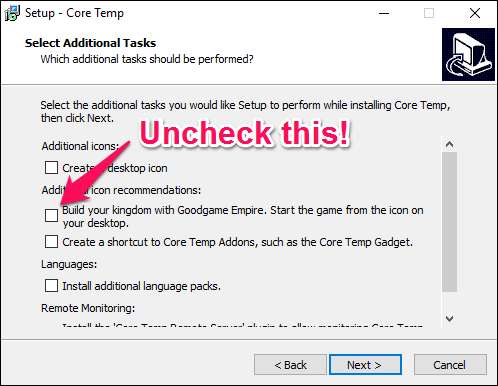
När du kör den visas den som en ikon eller en serie ikoner i systemfältet som visar temperaturen på din CPU. Om din processor har flera kärnor (som de flesta moderna processorer gör) kommer den att visa flera ikoner - en för varje kärna.
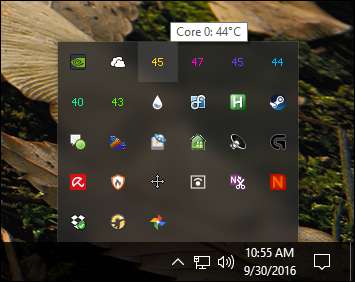
Högerklicka på ikonen för att visa eller dölja huvudfönstret. Det ger dig en massa information om din CPU, inklusive modell, hastighet och temperaturen på var och en av dess kärnor.
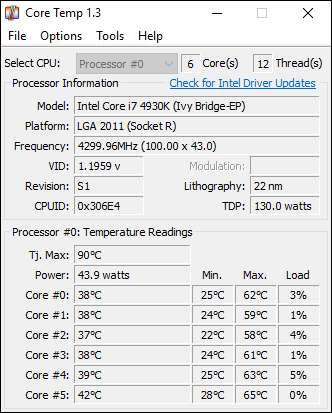
Notera särskilt “TJ. Max ”-värde - detta är den högsta temperaturen (i Celsius) vid vilken tillverkaren har betygsatt att din CPU ska köras. Om din processor är någonstans nära den temperaturen, anses den vara överhettad. (Vanligtvis är det bäst att hålla den minst 10 till 20 grader lägre än så - och även då, om du är någonstans nära, betyder det vanligtvis att något är fel om du inte har överklockat din CPU.)
För de flesta moderna processorer bör Core Temp kunna upptäcka Tj. Max för din specifika processor, men du bör titta på din specifika processor online och dubbelkolla. Varje processor är lite annorlunda och har en exakt Tj. Maxvärdet är mycket viktigt eftersom det säkerställer att du får rätt temperaturavläsning för din CPU.
Gå till Alternativ> Inställningar för att konfigurera några av Core Temps mer användbara funktioner. Här är några inställningar vi rekommenderar att du tittar på:
- Allmänt> Starta Core Temp med Windows: Du kan aktivera eller inaktivera detta; det är upp till dig. Om du slår på den kan du övervaka dina temperaturer hela tiden utan att behöva komma ihåg att starta upp den. Men om du bara behöver appen ibland är det okej att stänga av den här.
- Display> Starta Core Temp minimerad: Du vill antagligen aktivera detta om du har "Start Core Temp with Windows" på.
- Display> Dölj Aktivitetsfältets knapp: Återigen, om du ska låta den vara igång hela tiden är det bra att sätta på den så att den inte slösar bort utrymme i aktivitetsfältet.
- Anmälningsområde> Ikoner för aviseringsområden: Detta låter dig anpassa hur Core Temp visas i ditt meddelandefält (eller systemfältet, som det ofta kallas). Du kan välja att bara visa appens ikon eller visa temperaturen på din CPU - jag rekommenderar "högsta temperaturen" (istället för "alla kärnor", som visar flera ikoner). Du kan också anpassa teckensnitt och färger här.
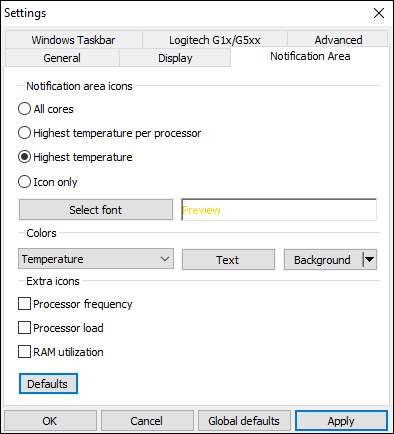
Om ikonen bara visas i popup-facket och du alltid vill se den, bara klicka och dra den till aktivitetsfältet .
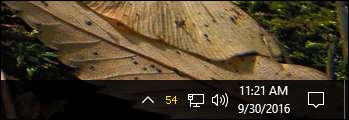
Om du bestämmer dig för att visa temperaturen i meddelandefältet kanske du vill ändra temperaturpollningsintervallet på fliken Allmänt i Core Temps inställningar. Som standard är den inställd på 1000 millisekunder, men du kan flytta den högre om de blinkande siffrorna irriterar dig. Kom bara ihåg ju högre du ställer in den, desto mer tid tar det för Core Temp att meddela dig om din CPU är varm.
Core Temp kan göra mycket mer än detta - du kan gå till Alternativ> Överhettningsskydd för att din dator ska varna dig när den når sin maximala säkra temperatur, till exempel - men dessa grunder bör vara allt du behöver för att hålla ett öga på din CPU temperaturer.
För avancerad övervakning över hela ditt system: HWMonitor
Generellt sett kommer dina CPU-temperaturer att vara de viktigaste temperaturerna att övervaka. Men om du vill se temperaturer över hela ditt system - moderkort, CPU, grafikkort och hårddiskar - HWMonitor ger dig det och mycket mer.
Ladda ner den senaste versionen från HWMonitor-hemsidan –Jag rekommenderar ZIP-versionen, som inte kräver installation, men du kan också ladda ner hela installationsversionen om du vill. Starta upp det och du hälsas med en tabell över temperaturer, fläkthastigheter och andra värden.
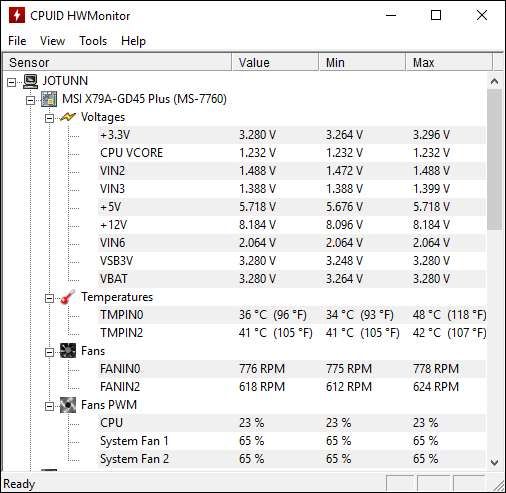
För att hitta din CPU-temperatur, bläddra ner till posten för din CPU-gruva, till exempel, är en "Intel Core i7 4930K" - och titta på "Core #" temperaturerna i listan.
(Observera att "Core Temperature" är annorlunda än "CPU Temp", som kommer att visas under moderkortssektionen för vissa datorer. I allmänhet vill du övervaka kärntemperaturen. Se vår anteckning nedan om AMD-temperaturer för mer info.)
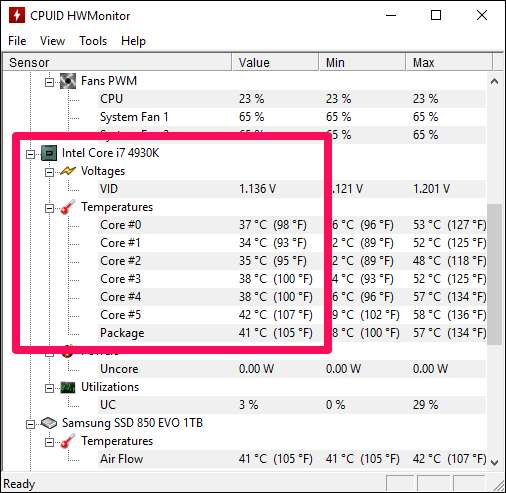
Titta gärna och se temperaturer för andra komponenter i ditt system också. Det finns inte mycket annat du kan göra med HWMonitor, men det är ett bra program att ha runt.
En anmärkning om AMD-processortemperaturer
Övervakning av temperaturer för AMD-processorer har länge förbryllat datorentusiaster. Till skillnad från de flesta Intel-processorer, AMD-maskiner rapporterar två temperaturer : “CPU-temperatur” och “Kärntemperatur”.
"CPU-temperatur" är en faktisk temperatursensor inuti CPU-uttaget. "Kärntemperatur", å andra sidan, är inte riktigt en temperatur alls. Det är en godtycklig skala mätt i grader celsius utformad för att på ett sätt härma en temperatursensor.
Din BIOS visar ofta CPU-temperaturen, som kan skilja sig från program som Core Temp, som visar Core Temperature. Vissa program, som HWMonitor, visar båda.
CPU-temperaturen är mer exakt vid låga nivåer, men mindre på höga nivåer. Kärntemperaturen är mer exakt när din CPU blir varm - det är då temperaturvärdena verkligen betyder något. Så i nästan alla fall vill du vara uppmärksam på kärntemperaturen. När ditt system är inaktivt kan det visa omöjligt låga temperaturer (som 15 grader celsius), men när saker och ting värms upp lite kommer det att visa ett mer exakt och användbart värde.
Vad du ska göra om du inte får en läsning (eller temperaturer ser riktigt fel ut)
I vissa fall kan det hända att ett av ovanstående program inte fungerar. Kanske överensstämmer det inte med ett annat temperaturövervakningsprogram, kanske är det absurt lågt, eller kanske du inte kan få en temperatur alls.
Det finns många anledningar till att detta kan hända, men här är några saker att kontrollera:
- Tittar du på rätt sensorer? Om två program inte överensstämmer är det möjligt - särskilt på AMD-maskiner - att ett program rapporterar "Kärntemperaturen" och ett rapporterar "CPU-temperaturen". Se till att du jämför äpplen med äpplen. Kärntemperaturen är vanligtvis vad du vill övervaka, som vi nämnde ovan.
- Se till att dina program är uppdaterade. Om du till exempel använder en gammal version av Core Temp stöder den kanske inte din CPU, i vilket fall den inte ger en exakt temperatur (eller möjligen inte ens ger en temperatur alls). Ladda ner den senaste versionen för att se om det löser problemet. Om du har en helt ny CPU kan du behöva vänta på en uppdatering av programmet.
- Hur gammal är din dator? Om det är mer än några år gammalt kanske det inte stöds av program som Core Temp.
Vi kan skriva en bok om övervakning av CPU-temperaturer, men i syfte att hålla det enkelt att följa låter vi det vara. Förhoppningsvis kan du få en allmän uppskattning av hur bra din CPU kyls.
Att övervaka dina temperaturer är bra och något alla bör kolla in då och då. Men om din dator regelbundet överhettas finns det troligen en djupare orsak som du behöver undersöka. Öppna Aktivitetshanteraren och se om det finns några processer som använder din CPU och stoppa dem (eller ta reda på varför de är utom kontroll). Se till att du inte blockerar några av ventilerna på din dator, speciellt om det är en bärbar dator . Blås ut luftarna med tryckluft för att se till att de inte är fyllda med damm och smuts. Ju äldre och smutsigare en dator blir, desto svårare måste fläktarna arbeta för att hålla temperaturen nere - vilket innebär en het dator och mycket höga fläktar.
Bildkredit: Minyoung Choi / Flickr







